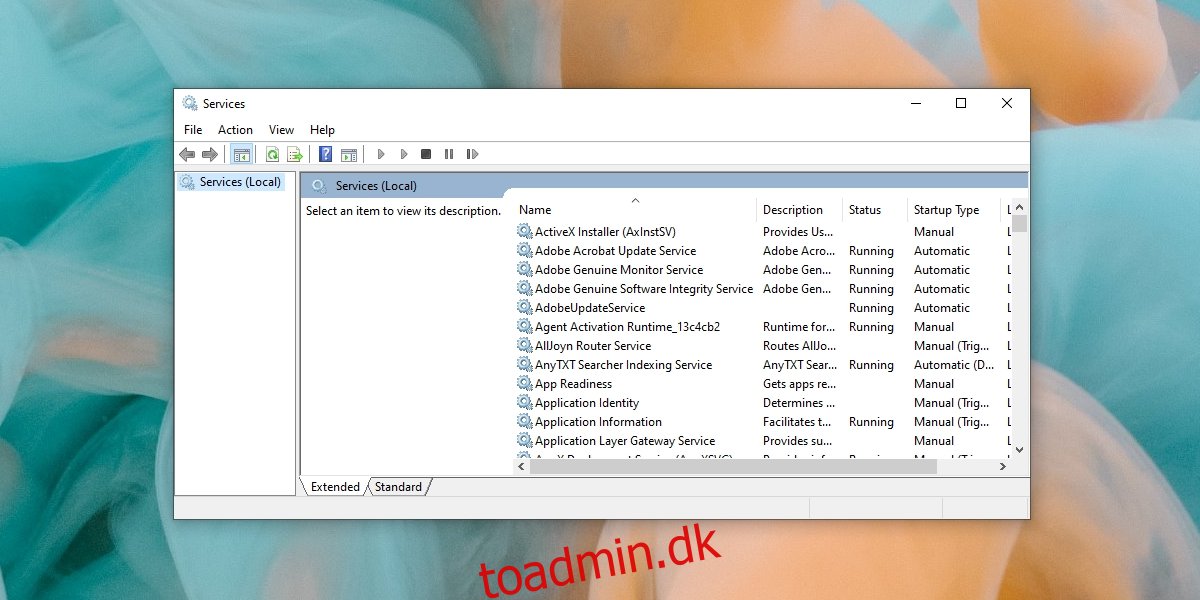Windows 10 kommer med en del aktieapps, der giver brugerne mulighed for at ændre og administrere forskellige systemkomponenter. Dette omfatter blandt andet at kunne genstarte væsentlige tjenester, genstarte, afslutte eller deaktivere systemopgaver og administrere diske og drev.
Disse apps inkluderer, men er ikke begrænset til, Event Viewer, Disk Management-værktøjet, Services-værktøjet, Enhedshåndtering, Task Scheduler osv.
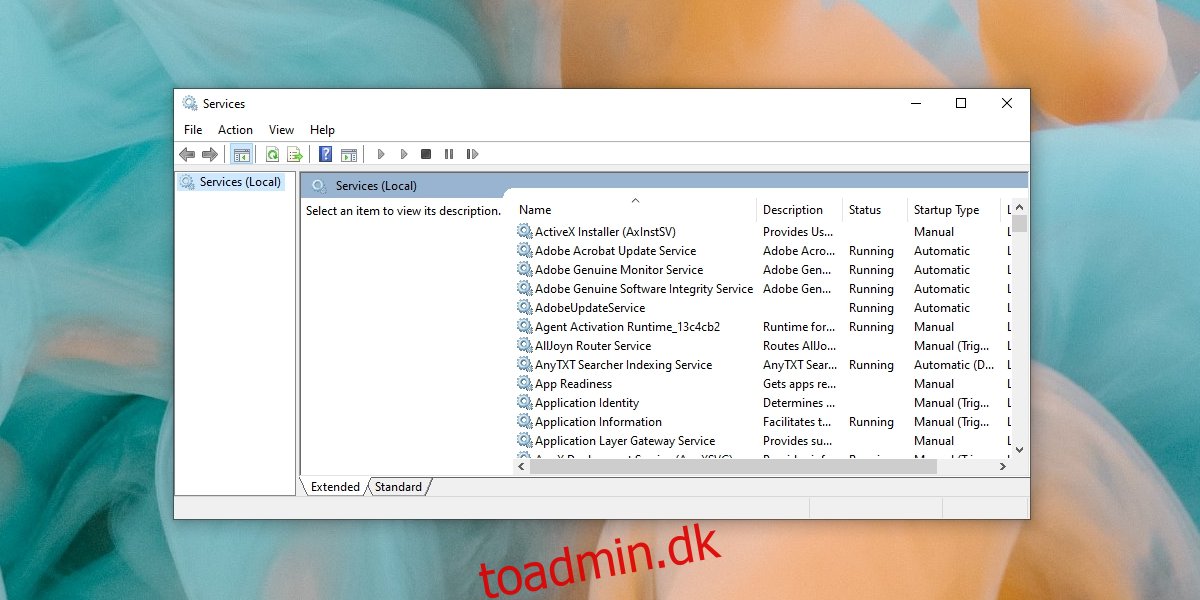
Indholdsfortegnelse
Reparer Services.msc, der ikke åbner eller svarer ikke
Services.msc er en standard Windows 10-app, der giver brugerne mulighed for at aktivere, deaktivere og ændre, hvordan tjenester køres på operativsystemet. Disse tjenester inkluderer OS-tjenester som Printer Spooler-tjenesten, og de inkluderer tredjepartstjenester som Chrome Update-tjenesten.
Appen er ofte nødvendig for at fejlfinde problemer på Windows 10, hvor tjenester skal genstartes eller afsluttes eller deaktiveres for at løse problemer. For at åbne Services.msc;
Tryk på Win+R-tastaturgenvejen for at åbne kørselsboksen.
Indtast services.msc i kørselsfeltet og tryk på Enter-tasten.
Services.msc-appen åbnes.
Hvis ovenstående trin ikke virker, og du ikke kan åbne appen, eller den fryser, så snart den åbner, kan du prøve rettelserne nedenfor.
Genstart systemet
Dit system kan have kørt ind i en fejl, der forhindrer det i at åbne Services.msc-appen, eller som fryser det. Genstart systemet, og prøv derefter at åbne appen.
Tjek tilknytningen til Microsoft Management Console
En MSC- eller .msc-app er faktisk en filtype, ligesom en EXE-fil er. Denne fil åbnes med Microsoft Management Console. Hvis app-tilknytningen er brudt, dvs. Windows 10 ved ikke, hvordan man åbner MSC-filen, åbnes filen services.msc ikke.
Åbn appen Indstillinger med Win+I-tastaturgenvejen.
Gå til Apps.
Vælg fanen Standardapps.
Klik på indstillingen Vælg standardapps efter filtype.
Se efter .msc og klik på plusknappen.
Vælg Microsoft Management Console.
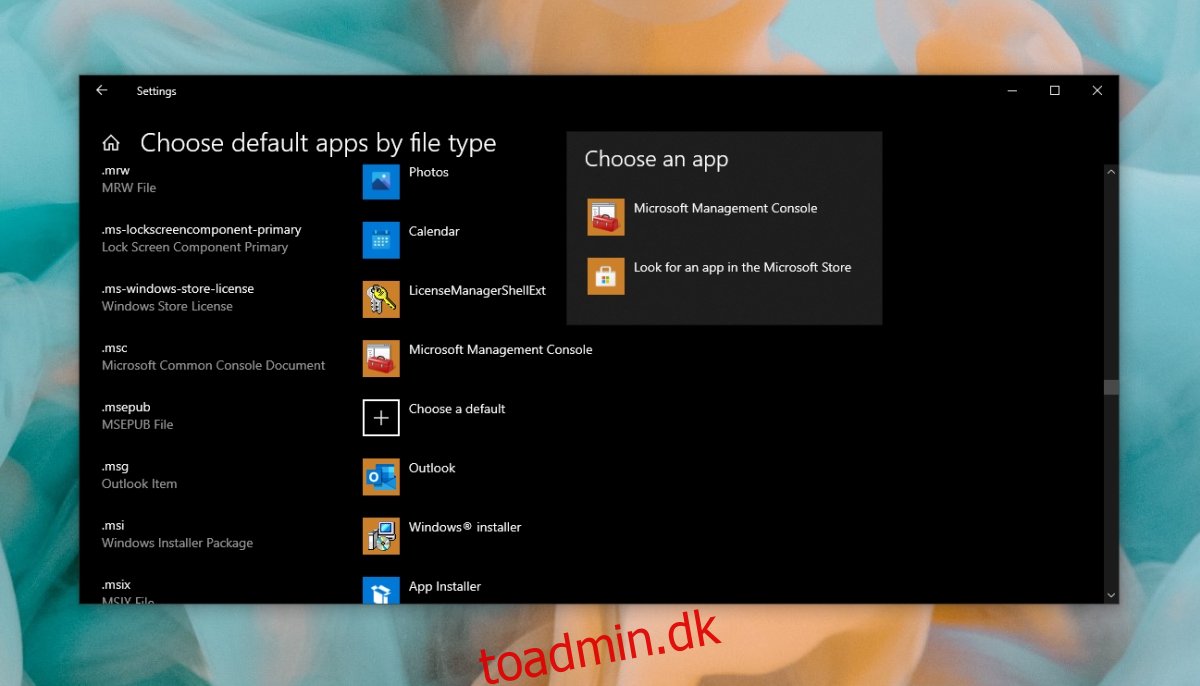
Kør en systemscanning
Der kan være et problem med systemfilerne. Du kan reparere dem ved at køre en SFC-scanning.
Åbn kommandoprompt med administratorrettigheder.
Kør denne kommando: sfc /scannow.
Tillad kommandoen at fuldføre og rette filer/fejl.
Åbn services.msc.
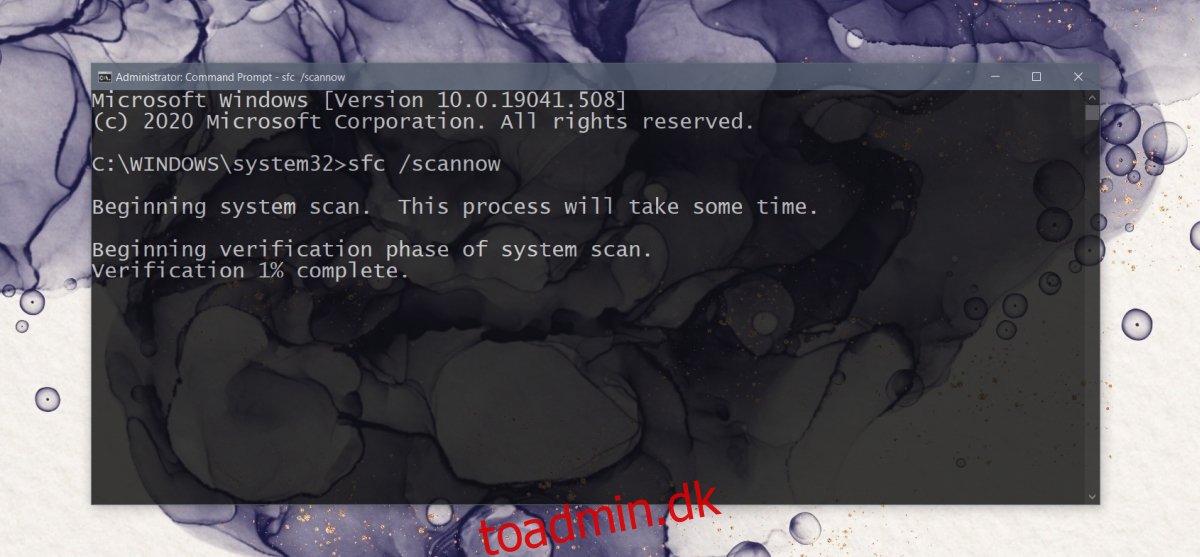
Kør services.msc med administratorrettigheder
Services.msc kræver administratorrettigheder for at køre. Hvis du kører det uden administratorrettigheder, kan det fryse.
Åbn kommandoprompt med administratorrettigheder.
Indtast denne kommando: services.msc og tryk på Enter.
Services.msc-appen åbnes.
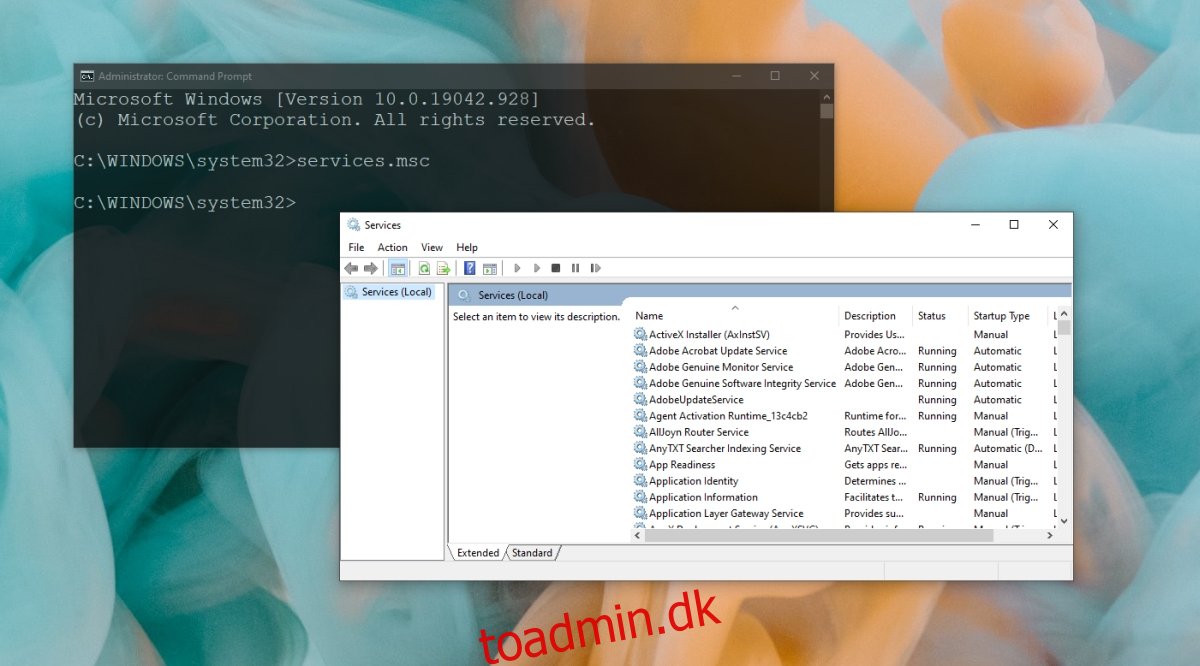
Genregistrer DLL-filer
Services.msc-appen reagerer muligvis ikke eller åbner ikke, hvis der er et problem med DLL-filer. Den nemmeste måde at løse dette på er at genregistrere dem.
Åbn kommandoprompt med administratorrettigheder.
Kør derefter følgende kommandoer, én efter én.
Regsvr32 Msxml.dll Regsvr32 Msxml2.dll Regsvr32 Msxml3.dll
Når kommandoerne er kørt, skal du genstarte systemet.
Skift Services.msc-indstillinger i fejlsikret tilstand
Services.msc er en app, og dens indstillinger kan være blevet ændret, så den fryser eller ikke åbner. Du bliver nødt til at starte op i sikker tilstand for at løse dette.
Start i fejlsikret tilstand med netværk aktiveret.
Tryk på Win+R-tastaturgenvejen for at åbne kørselsboksen.
Indtast services.msc og tryk på Enter.
Dobbeltklik på tjenesten Application Information.
Gå til fanen Generelt.
Åbn rullemenuen Starttype, og vælg Manuel.
Klik på Anvend og afslut fejlsikret tilstand.
Åbn Services.msc.
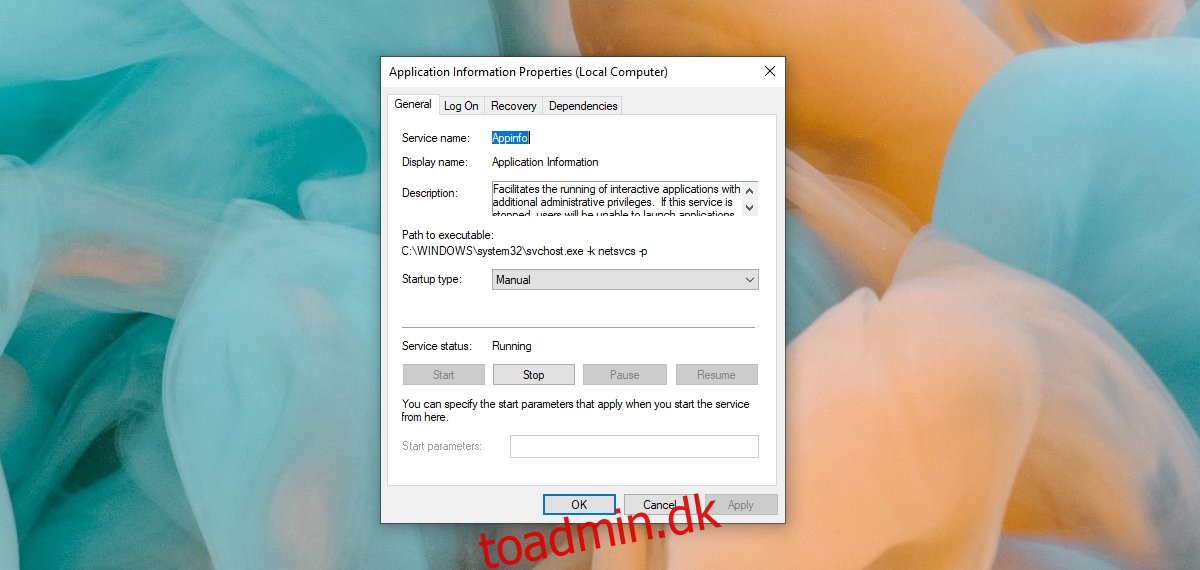
Konklusion
Services.msc er en nyttig app til at administrere tjenester, der drives af systemet og af tredjepartsapps. Hvis du ikke er i stand til at åbne den og andre MSC-apps (Enhedshåndtering, Event Viewer osv.), har du muligvis et beskadiget system på dine hænder. SFC-scanningen skulle løse problemet, men hvis det fortsætter, bliver du nødt til at nulstille pc’en eller prøve at oprette en ny bruger.